YouTubeビデオをダウンロードする方法は? 私がする7つの方法!!
公開: 2022-02-13YouTubeビデオをどのようにダウンロードしますか? YouTubeビデオをダウンロードする方法はたくさんあります。 この記事では、Windows、Mac、およびAndroidにYouTubeビデオをダウンロードするための方法を紹介します。 YouTubeの動画をダウンロードする最速の方法で結論を出します。 以前、トレントを使用して映画をダウンロードする方法について話しましたが、今回はYouTubeからです。
YouTubeはGoogleに次ぐ2番目に大きな検索エンジンです。 YouTubeには、映画、情報、コース、短編映画など、ビデオが多すぎます。 誰でもチャンネルを作成して動画をアップロードできます。 YouTubeでビデオをストリーミングしたいときは、インターネットの速度が必要です。 したがって、ビデオをオフラインでダウンロードして視聴することが最良の方法です。 YouTube動画のダウンロードは、YouTubeの規約に違反しますが、多くの人はYouTubeから動画をダウンロードすることを好みます。
- また読むことができます:後でビデオを見るためにアンドロイドYouTubeオフライン機能を使用する方法
- YouTube、Facebook、Whatsapp、..のビデオを圧縮する方法
YouTubeから大きなファイルをダウンロードするには、コンピューターにダウンロードマネージャーが必要です。 ブラウザのダウンロードマネージャは再開機能をサポートしないためです。 もちろん、ダウンロードマネージャーなしでYouTubeビデオをダウンロードすることができます。 ここでは、考えられるすべての方法について説明します。
目次
なぜあなたはあなたのMACまたはWindowsPCにYouTubeビデオをダウンロードしたいのですか?
オフラインで視聴または使用できるMP4ファイルを共有および/または編集する必要がある人は、YouTubeビデオをダウンロードするのに苦労していることを知っているでしょう。 ワンクリックでいつでもYouTubeビデオを共有できますが、コンピューター、ドライブ、または電話内にある実際のファイルではありません。
人々がYouTubeビデオをMP4またはMP3に変換したい最も一般的な理由は、WiFiインターネットにアクセスできず、オフラインのときにそれらを視聴したいということです。 これは、多くの人がYouTubeからビデオをダウンロードしたいということを意味しますが、YouTubeビデオをMP3または他のオーディオファイルに変換して、オフラインで聞くこともできます。
デスクトップ(PC / Mac)でYouTubeビデオをどのようにダウンロードしますか?
以下の方法は、WindowsとMacの両方で機能します。
1.Allavsoftの使用
Allavsoftは、1000以上のWebサイトからビデオとオーディオをダウンロードできる最高のオンラインダウンローダーアプリケーションの1つです。 このアプリケーションを使用すると、非常にリーズナブルなコストで一度に大量のビデオをダウンロードできます。 Allavsoftの基本プランはわずか19.99ドルでご利用いただけます。

このセクションでは、Allavsoftを使用してYouTubeビデオをダウンロードするための手順を説明します。
合計時間: 5分
ステップ-1:Allavsoftをダウンロードする
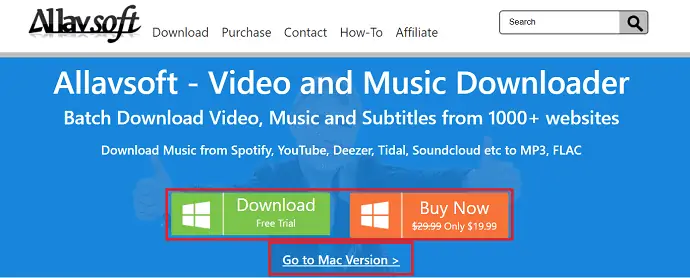
まず、Allavsoftの公式サイトにアクセスしてください。 そのページから、オペレーティングシステム(Windows / macOS)を選択し、アプリケーションをダウンロードします。 インストールウィザードを実行し、インストールプロセスを完了します。
ステップ2:YouTubeビデオリンクをコピーする
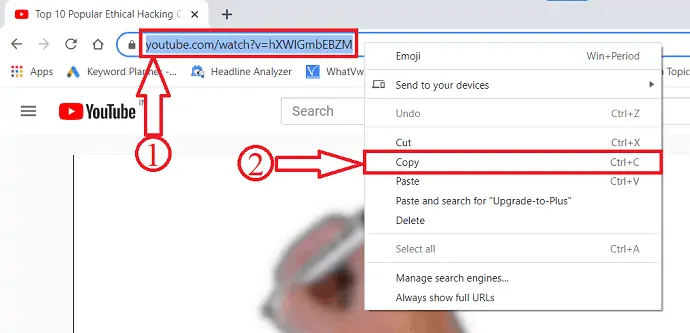
任意のブラウザまたはYouTubeアプリケーションでYoutubeを開きます。 再生するビデオを選択します。 ビデオのURLをクリックすると、強調表示されます。 URLを右クリックし、リストからコピーをクリックします。
ステップ-3:AllavsoftでURLを貼り付けます
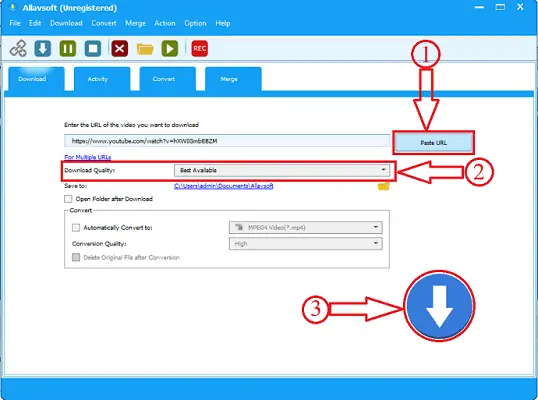
Allavsoftを開き、[貼り付け]ボタンをクリックして、コピーしたURLを貼り付けます。 [ビデオ品質]オプションをクリックして、ビデオの品質を選択することもできます。 後で、ウィンドウの右下にあるダウンロードアイコンをクリックします。
ステップ-4:ダウンロードの進捗状況

ダウンロードアイコンをクリックすると、ビデオのダウンロードが自動的に開始されます。 ダウンロードステータスは、ダウンロードセクションに表示されます。
推定費用: 19.99米ドル
供給:
- インターネット
- YouTubeビデオ
- Allavsoft
ツール:
- ユーチューブのダウンローダ
オファー:私たちの読者は、Allavsoftライフタイムライセンスの特別25%割引を受けられます。
Windowsの25%特別割引を取得
Macの25%特別割引を入手
他のすべてのAllavsoftライセンスの特別25%オファーについては、このAllavsoftクーポンページを確認してください。
2.Viddlyの使用
Viddlyと呼ばれるシンプルなテクノロジーのおかげで、YouTube動画を無料でダウンロードして保存することがこれまでになく簡単になりました。 Viddly YouTube VideoDownloaderが5つの簡単なステップでYouTubeから任意のビデオをダウンロードする方法は次のとおりです。
Viddly YouTube Video Downloaderを使用してYouTubeビデオをダウンロードしてコンピューターに保存するにはどうすればよいですか?
ステップ1:Mac / PCにViddlyVideo Downloaderをダウンロード、インストール、起動する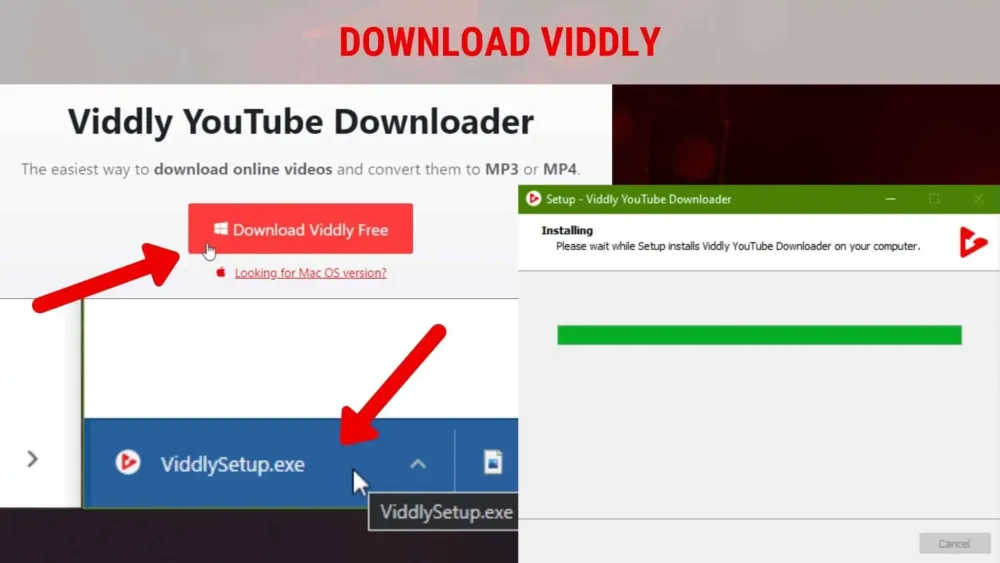
Viddly Webサイトにアクセスして、ダウンロードするだけです。 コンピューターにインストールしてアプリを開きます。 彼らのウェブサイトにはWindowsとiOSの両方のアプリのバージョンがリストされているので、YouTubeのビデオをダウンロードして任意のコンピューターに保存できます。
ステップ2:YouTubeにアクセスし、アドレスバーからビデオリンクURLをコピーします
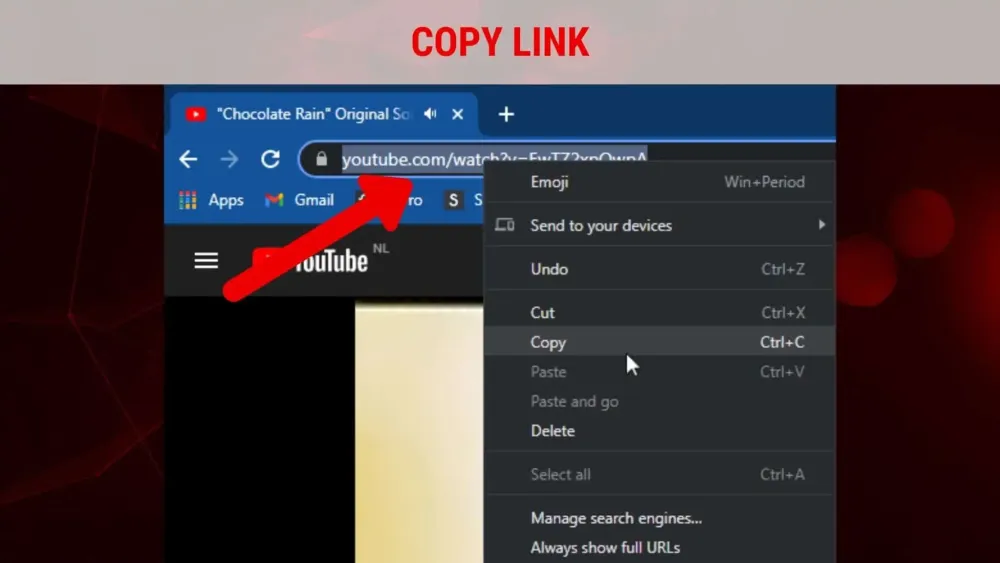
YouTubeでダウンロードしたいビデオを見つけて、アドレスバーからリンクURLをコピーします。 有料のViddlyPlusバージョンでは、再生リスト全体または完全なYouTubeチャンネルをダウンロードすることもできますが、今のところ、ダウンロードする単一のビデオのリンクをコピーするだけです。
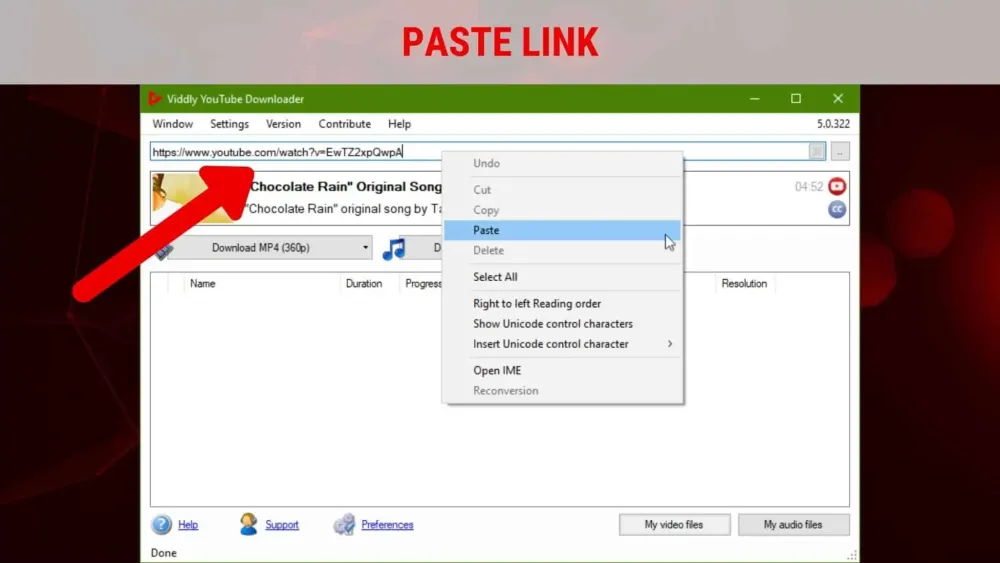
Viddlyを開き、コピーしたYouTubeビデオのURLを貼り付けます。 ほとんどの場合、この手順は自動的に行われるため、YouTubeから動画をダウンロードするのに最も速い方法です。
ステップ4:ビデオまたはオーディオのフォーマットと品質を選択する
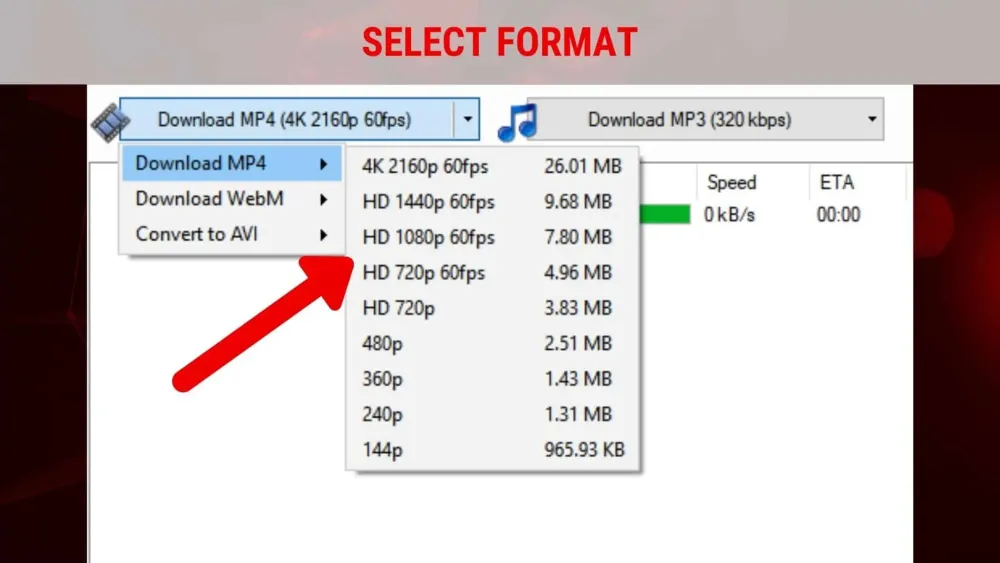
MP4またはMP3フォーマットボタンの横にある矢印を押して、必要なフォーマットを選択します。 最大4K、2K、または1080pのビデオ解像度と最大320kbpsのMP3音質を選択します。
ステップ5:ダウンロードボタンを押して、ダウンロードが完了するのを待ちます
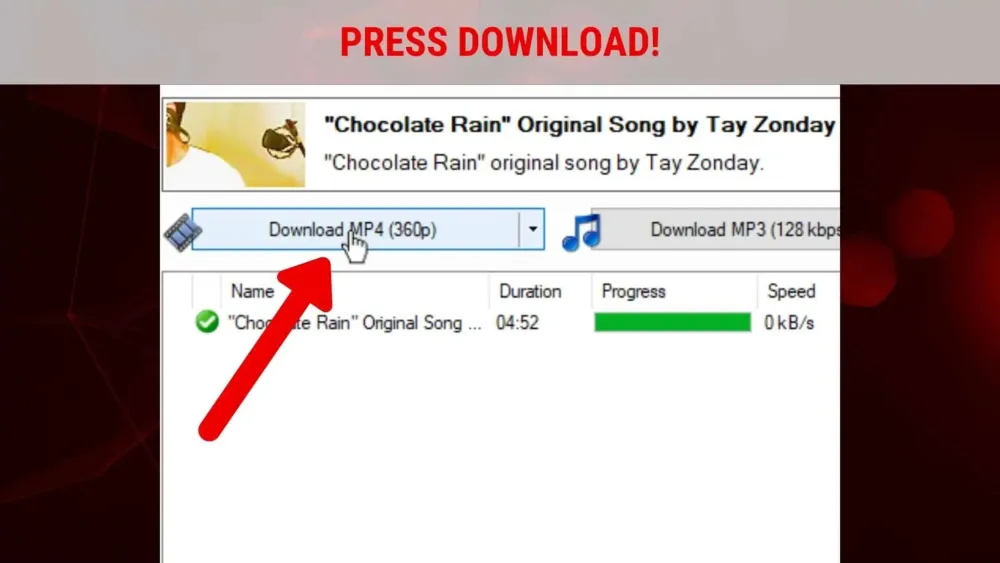
ダウンロードボタンを押すと、ダウンロードがすぐに開始されます。 ダウンロードが完了したら、ダウンロードしたファイルを右クリックするだけで、コンピューター上のファイルの場所を見つけることができます。 それよりも簡単にすることはできません!
YouTubeビデオをオフラインでご覧ください!
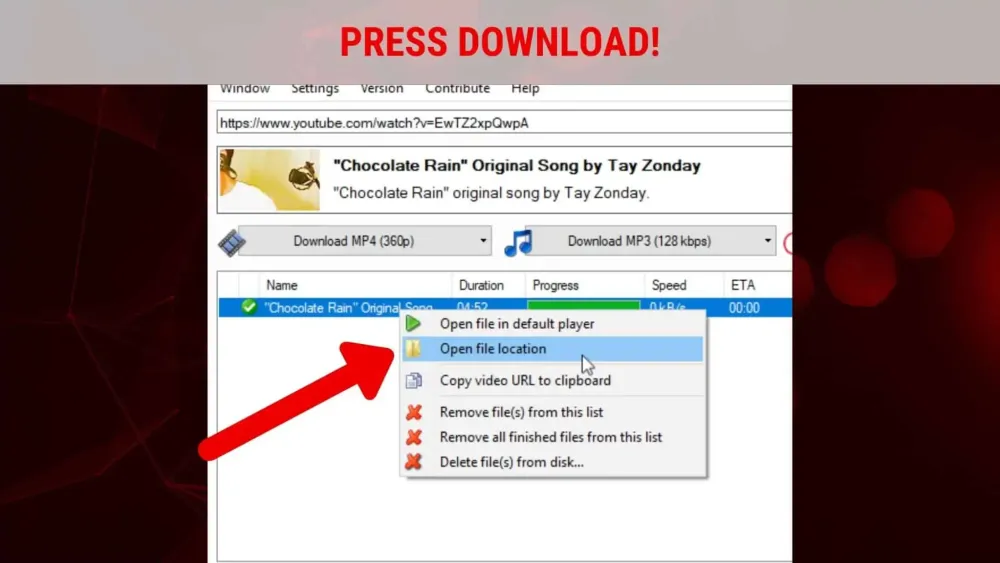
それでおしまい! このプロセスを繰り返し、Viddlyを使用して、必要なときに必要な場所でYouTubeビデオを視聴できます。インターネットデータを使い果たしたり、WiFiが必要になったりすることを心配する必要はありません。 すごいですよね?
Viddlyは、YouTubeから任意のビデオ、プレイリスト、またはチャンネル全体をダウンロードできる、驚くほど軽量なソフトウェアです。
オファー:私たちの読者は、クーポンコードVWANT10を使用して、すべてのViddly plusプランの特別10%割引を受けられます。

3.IDMの使用
IDM(インターネットダウンロードマネージャー)はプレミアムダウンロードマネージャーです。 ダウンロードマネージャーにお金をかけたくない場合は、この方法をスキップして、2番目の方法から読み続けてください。 私はIDMがインターネットから何かをダウンロードすることを好みます。 IDMは世界一のダウンロードマネージャーだからです。 それはあなたのダウンロード速度を過給します。 IDMを使用すると、ワンクリックでインターネットから何でもダウンロードできます。 最速のダウンロードマネージャーです。 インターネットダウンロードマネージャーに関する私のレビューも読むことができます。
IDMを購入するか、IDMの無料試用版をダウンロードするには、ここをクリックしてください。 ソフトウェアをインストールします。
ブラウザでYouTubeビデオを開きます。 IDMは、ビデオにダウンロードボタンを表示します。これは下の画面に表示されます。 (ビデオのURLをコピーして、 +記号をクリックしてIDMに追加することもできます。)[ダウンロード]ボタンをクリックします。
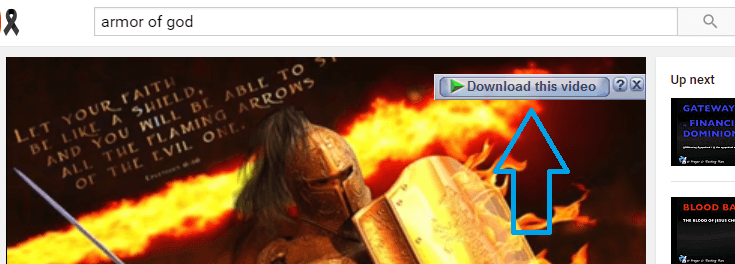
利用可能なビデオ形式と品質が表示されます。
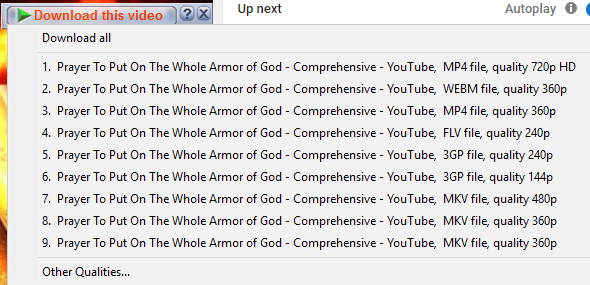
必要な品質を選択してください。 HD品質には1080Pまたは720Pを選択しました。 より低い品質が必要な場合は、他の品質を選択できます。 以下の画面が表示されます。
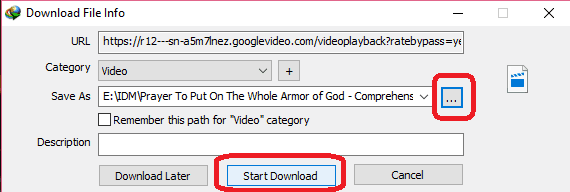
必要に応じて、3つの横のドット記号をクリックして宛先フォルダを変更できます。 そして、[ダウンロードの開始]をクリックします。 動画のダウンロードが開始されます。 いつでも一時停止でき、いつでも再開できます。
IDMを使用してYouTubeプレイリスト全体をダウンロードする場合は、このチュートリアルを読んで、IDMを使用してYouTubeプレイリスト全体を一度にダウンロードできます。
- 関連:ビデオフォーマットを変換するための最高の無料コンバーター
- ファイルサイズを減らすためのベスト3ビデオ圧縮ソフトウェア
4.FDMの使用
IDMにお金をかけたくない人にとっては、FDM(無料ダウンロードマネージャー)がIDMの最良の代替手段です。 また、再開機能を提供し、ダウンロード速度を向上させます。 それは自由なソフトウェアなので、ワンクリックダウンロードのようないくつかの機能が欠けています。
FDMをダウンロードし、ソフトウェアをインストールします。
YouTubeを開きます。 ダウンロードするビデオを検索します。 ビデオURLをコピーします。
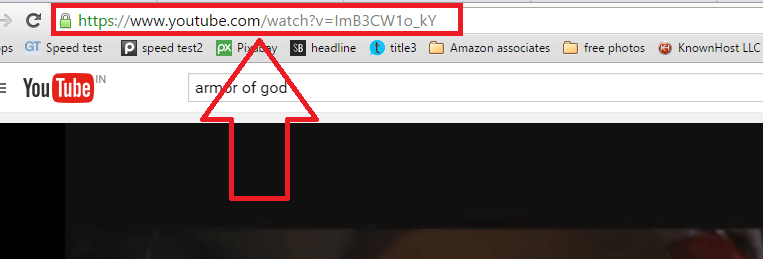
デスクトップアイコンからFDMを開きます。
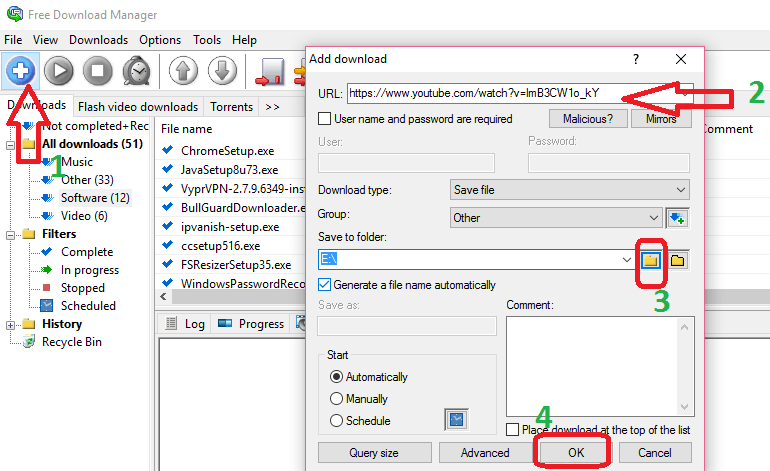
- +記号をクリックします。 別の小さなウィンドウが表示されます。
- コピーされたURLが自動的に表示されます。それ以外の場合は、URLフィールドにURLを貼り付けます。
- ビデオを保存する宛先フォルダを選択します。
- [OK]をクリックします。 これで、以下の画面が表示されます。
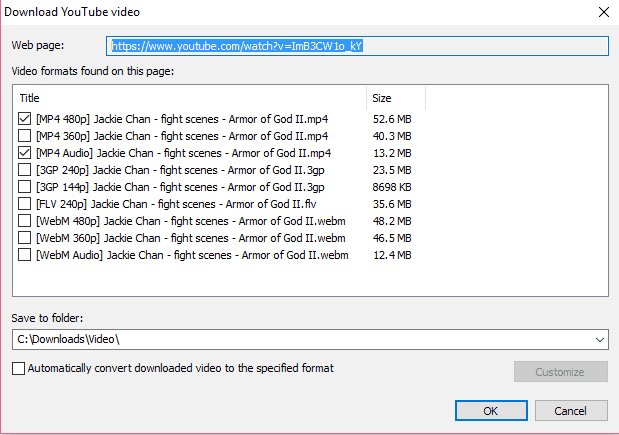
利用可能なピクセルフォーマットが表示されます。 必要なサイズを選択できます。 オーディオを選択して、オーディオを別のファイルに入れることもできます。 ビデオが720Pまたは1080P形式で利用できる場合は、上記のリストに表示されます。 [OK]をクリックします。 ビデオのダウンロードを開始します。
- 関連:無料ダウンロードマネージャーでダウンロード速度を上げる方法
- 大きなビデオファイルを共有するための4つのヒント
5.VLCプレーヤーの使用
VLCプレーヤーを使用してYouTubeビデオをダウンロードできます。 ブラウザのダウンロードマネージャを使用するため、再開機能はサポートされません。 この方法を使用して小さなファイルをダウンロードすることをお勧めします。
VLCプレーヤーは最も人気のあるプレーヤーです。 PCに欠かせないソフトウェアのひとつです。 コンピューターにVLCがない場合VLCをダウンロードしてインストールします。
1.YouTubeビデオを開きます。 ビデオURLをコピーします。
2.VLCプレーヤーを開きます。
3.トップメニューの[メディア]に移動します。
4. [ネットワークストリームを開く]をクリックします。
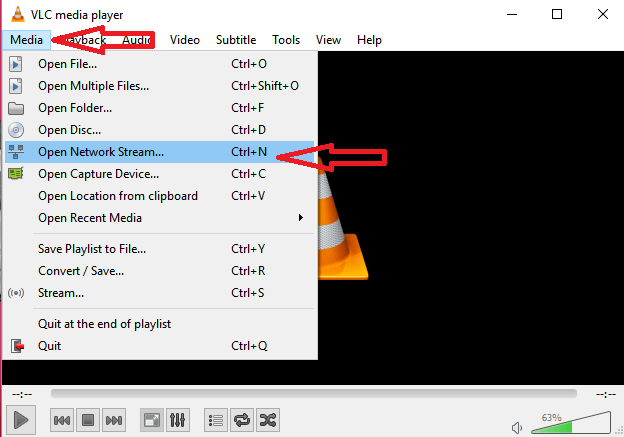
5.フィールドにURLを貼り付けると、下のスクリーンショットにそのURLが表示されます。
6. [再生]をクリックします。 ビデオはVLCプレーヤーで再生を開始します。
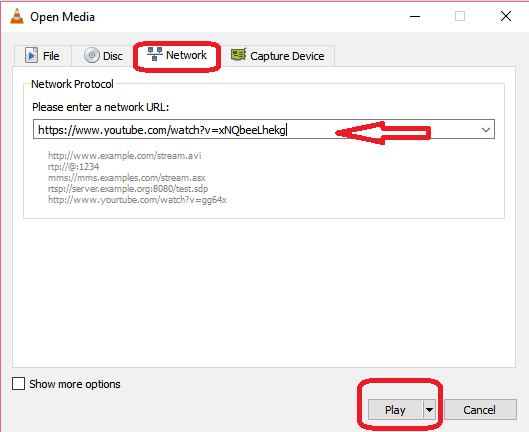
7. [ツール]に移動します。
8.コーデック情報をクリックします。 コーデックメディア情報ウィンドウが表示されます。
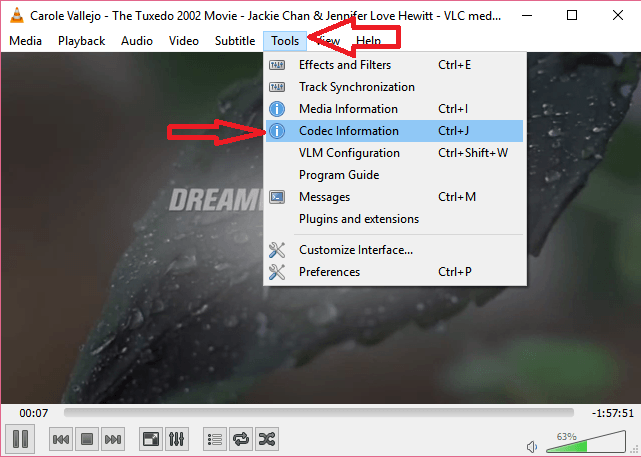
9.下部にある[場所]フィールドを右クリックします。
10. [すべて選択]をクリックします。
11. Ctrl + Cを押して、行全体をコピーします。
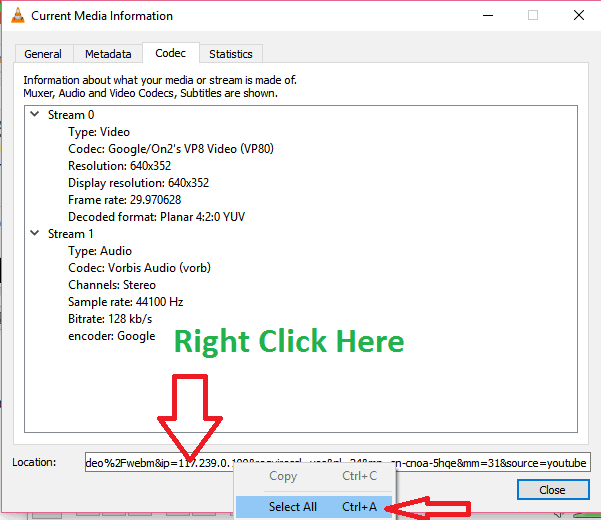
12.新しいブラウザタブを開きます。
13.コピーした情報(URL)を貼り付けます。 これで、ブラウザがビデオの再生を開始します。
14.ビデオを右クリックし、[名前を付けてビデオを保存]をクリックします。 [名前を付けて保存]ダイアログボックスウィンドウが表示されます。 ビデオを保存してビデオを保存するために必要なフォルダを参照します。
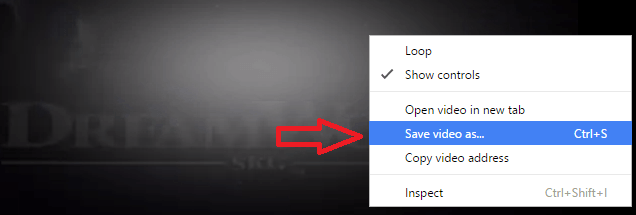
- あなたも好きかもしれません:Androidから電子メール、whatsapp、facebook、..にビデオを送信する方法
- Android用の5つの最高の無料ビデオ編集アプリ
AndroidでYouTubeビデオをダウンロードする方法は?
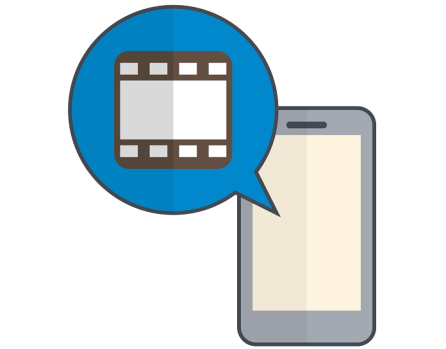
以下の2つの方法は、AndroidにYouTubeビデオをダウンロードするのに役立ちます。
AndroidでYouTube動画をダウンロードするには、さまざまな方法を使用できます。 このセクションでは、オンラインとオフラインの方法を使用してAndroid携帯にYouTubeビデオをダウンロードする2つの簡単な方法を紹介します。
6. AndroidでYouTubeビデオをダウンロード–オンライン方式
いくつかのウェブサイトにビデオへのリンクを与えるだけでビデオをダウンロードできます。これは非常にシンプルで、たまにしかビデオをダウンロードしたくない人に便利です。
あなたがする必要があるのは–
1)Youtubeに移動し、ダウンロードするビデオに移動します。共有ボタンをクリックして、ビデオのリンクをクリップボードにコピーします。
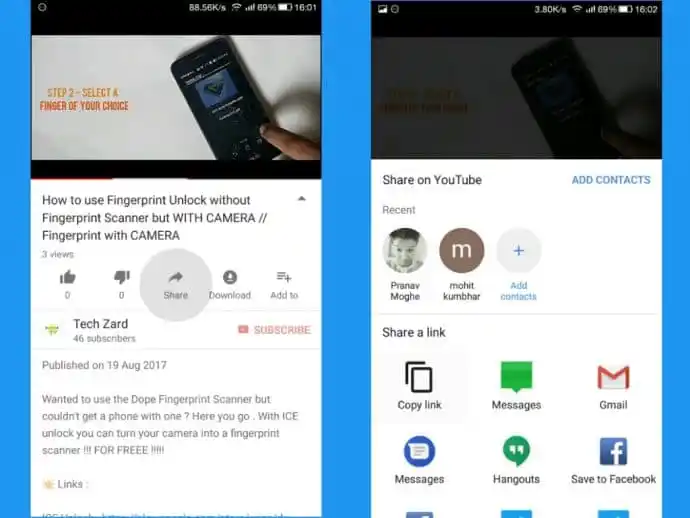
2)リンクを取得したら、Clipconverter Webサイトにアクセスし、そこにリンクを貼り付けて、[続行]ボタンをクリックします。
3)次に、ビデオをダウンロードできるさまざまな解像度(ビデオの品質)が表示されます。必要な解像度を選択し、[開始]をクリックして変換プロセスを開始します。
4)後でダウンロードページに移動します。[ダウンロード]をクリックするだけで、ビデオのダウンロードが開始されます。
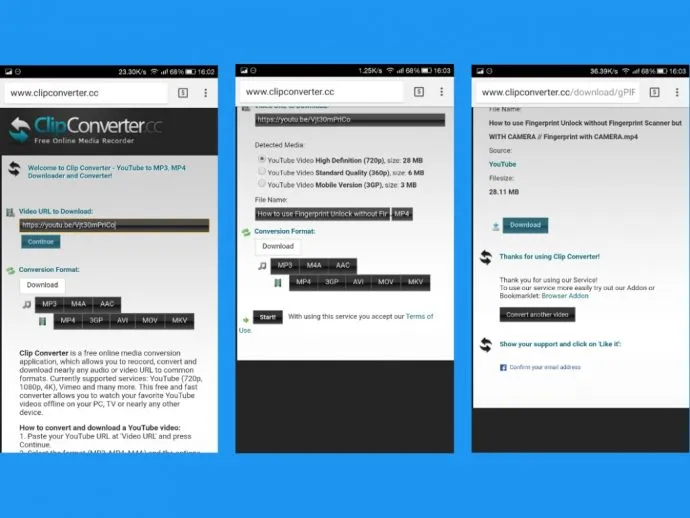
7. AndroidでYouTubeビデオをダウンロード–オフライン方式
Youtubeビデオをダウンロードできるアプリもあります。 この方法は、多くのメディアを消費し、ビデオを頻繁にダウンロードしたい人に役立ちます。 Android YouTubeオフライン機能を使用して、後で動画を視聴することもできます。
あなたがする必要があるのは–
1)TubeMateという無料アプリをダウンロードします。 このアプリはPlayストアではご利用いただけません。 あなたはインターネットからそのAPKファイルをダウンロードする必要があります、あなたは彼らの公式ウェブサイトで本物のダウンロードソースを見つけることができます。
注意– TubeMate APKを提供していると主張する偽のWebサイトがインターネット上にたくさんあります。これらのWebサイトは広告でいっぱいなので、この罠にはまらないでください。 この公式TubemateWebサイトのみを使用してください。
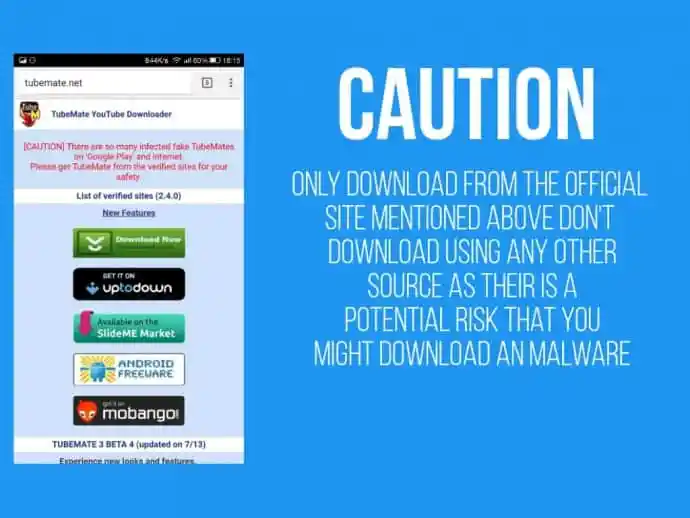
2)アプリを初めて開くと、利用規約とアップデートが表示されます。 完了すると、統合されたブラウザでYoutubeが開きます。
3)ダウンロードして再生したいビデオを検索するだけです。 ストリーミングを開始すると、上部のメニューバーに緑色のダウンロードアイコンが表示されますので、それをクリックします。
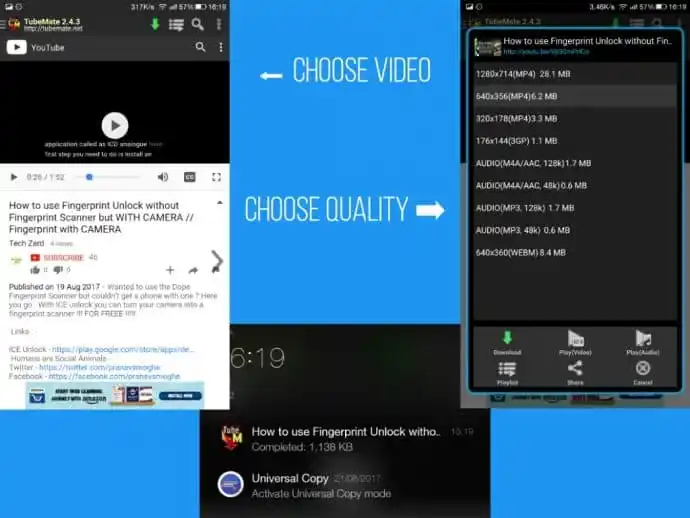
4)次に、ビデオを解析し、利用可能なダウンロード解像度を表示します。 どちらかを選択したら、ダウンロードアイコンをクリックすると、ビデオがダウンロードされます。
うん !! あなたはそれをやった!
結論:
これらは私がYouTubeビデオをダウンロードするために使用した方法です。 小さなファイルの場合は、VLCを使用できます。 大きいファイルまたは小さいファイルの場合は、FDMを使用できます。 YouTubeのプレイリストまたはチャンネル全体をダウンロードする場合は、ViddlyPlusを使用する必要があります。
ただし、ほとんどすべてのオンラインサイトからオーディオまたはビデオをダウンロードしたり、ビデオ/オーディオ形式を変換したりするなど、より多くの機能を提供するAllavsoftを使用することをお勧めします。 生涯ライセンスが付属しています。
オファー:私たちの読者は、Allavsoftライフタイムライセンスの特別25%割引を受けられます。
Windowsの25%特別割引を取得
Macの25%特別割引を入手
YouTubeビデオをダウンロードする方法についてのこのチュートリアルを理解していただければ幸いです。 方法をご存知の場合は、コメント欄からお知らせください。 FacebookやTwitterでブログをフォローしてください。 定期的な更新については、YouTubeのWhatVwantチャンネルに登録してください。
YouTubeビデオをどのようにダウンロードしますか– FAQ
Allavsoftは安全に使用できますか?
ほとんどのユーザーは、このソフトウェアをダウンロードに優れていると言っています。 Allavsoftを使用している間、ファイルの破損に関する苦情は最小限であるか、まったくありません。 Allavsoftウイルス保護方法は定期的に更新されます。
MacOSでViddlyを使用できますか?
Viddlyは現時点ではWindowsでのみ利用可能ですが、macOS用のバージョンを開発中です。
IDMは無料ですか?
IDM(Internet Download Manager)のライフタイムを無料で使用します(クラックなし)。
FDMが遅いのはなぜですか?
デフォルトでは、FDMは「中モード」に設定されているため、ユーザーはWeb上で他のアクティビティを参照したり実行したりすることもできます。 「ヘビーモード」を選択すると、インターネットの速度が非常に遅くなるため、他のアクティビティにインターネットを使用できなくなります。
